Opmerking: De taak van dit artikel is volbracht, het wordt binnenkort teruggetrokken. We verwijderen bij ons bekende koppelingen om te voorkomen dat er problemen ontstaan in de trant van 'Pagina niet gevonden'. Als u koppelingen naar deze links hebt gemaakt, kunt u deze verwijderen. Zo zorgen we samen voor een verbonden internet.
Sorteeropties instellen in een lijstweergave:
-
Voer de ontwerpfunctie in.
-
Klik op de lijstweergave waarin u de sorteeropties wilt instellen.
-
Klik op het tabblad sorteren en groeperen .
-
Klik op het kolomveld waarop u een sorteerbewerking wilt toepassen.
-
Controleer de sorteeropties als volgt:
-
Als u alle lijstitems in oplopende of aflopende volgorde wilt sorteren, schakelt u de optie deze waarden sorterenin en selecteert u vervolgens de gewenste sorteervolgorde.
-
Als u een secundaire sorteervolgorde wilt instellen, schakelt u het selectievakje sorteren op in, klikt u op een veld in de vervolgkeuzelijst en selecteert u vervolgens de gewenste sorteervolgorde.
-
Als u wilt dat alle items worden weergegeven in een normale weergave zonder hiërarchie, schakelt u de optie alle items, inclusief reacties, weergeven in een normale weergave zonder hiërarchie in.
Dit type sortering is handig in gevallen waarin u gewoon alle items in oplopende of aflopende volgorde wilt weergeven en de relaties tussen bovenliggende en onderliggende items wilt negeren.
-
Als u items met dezelfde waarde wilt groeperen, schakelt u de optie items met dezelfde waarde groeperen in een uitvouwbare sectie in.
Daarnaast kunt u items binnen elke groep sorteren op basis van een secundaire sorteervolgorde.
In het onderstaande voorbeeld is het veld voedsel groep geselecteerd als primair gesorteerd in oplopende volgorde en wordt het ' item type ' in aflopende volgorde gecontroleerd. Daarnaast is het veld voedsel groep ingesteld op het groeperen van dezelfde waarden in een uitvouwbare sectie. Ten slotte is de kolom "voedsel groep" ingesteld op een plusteken weergeven: op het tabblad kolommen wordt de optie plusteken weergeven in deze kolom wanneer de rij kan worden uitgevouwen geselecteerd.
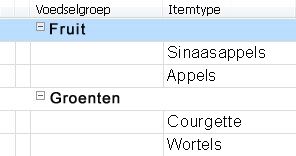
Als u items groepeert op basis van een datum/tijd-veld, klikt u in het menu Datums groeperen op op de gewenste tijdwaarde.
-
-
Als u wilt dat de weergave wordt geopend met de momenteel geselecteerde sorteeropties, controleert u of dit de standaardsortering is wanneer de weergave voor het eerst wordt geopend.










